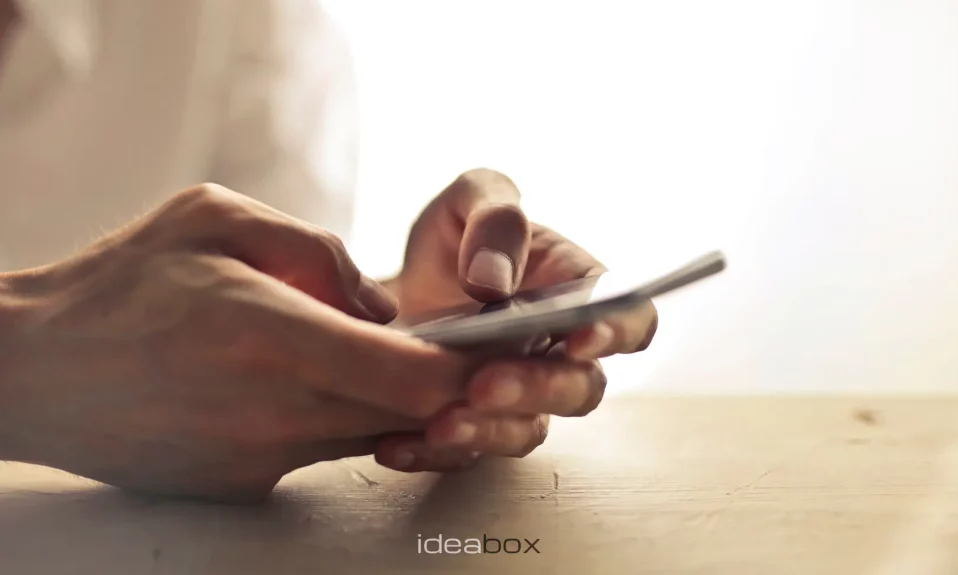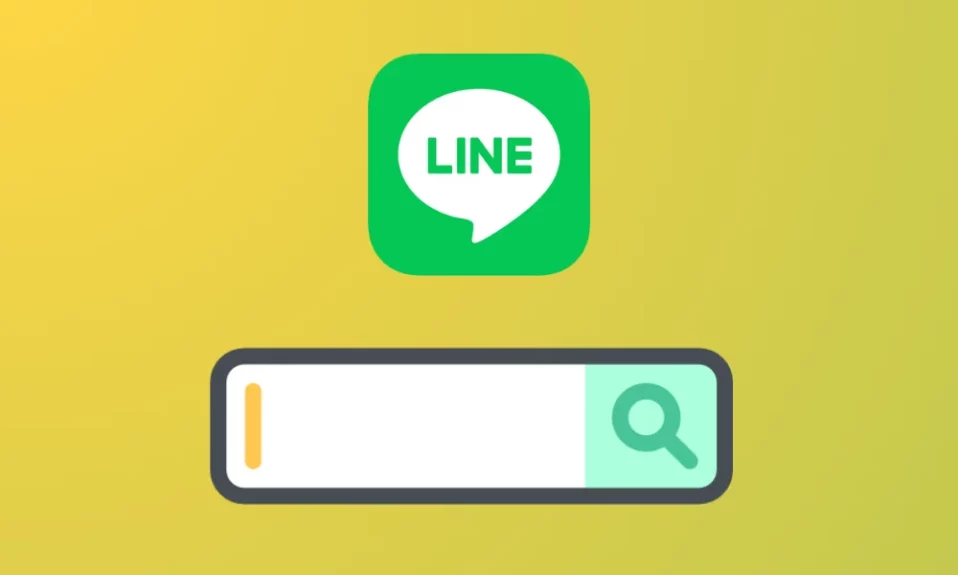Apakah saat ini Anda berencana untuk mengganti ID Line, akan tetapi tidak mengerti cara yang benar?
Anda tidak perlu khawatir dengan adanya masalah tersebut, sebab di sini kami akan menjelaskan secara lengkap dan singkat untuk Anda tentang cara mengganti ID yang aman dan benar.
Mungkin dari Anda juga telah mengetahui jika sebetulnya pihak LINE tidak memberikan fitur di dalam aplikasi yang memungkinkan para usernya untuk mengganti ID Line.
Walaupun begitu, Anda masih tetap bisa mengganti ID lama dengan yang baru dengan sedikit cara yang akan dijelaskan pada artikel ini.
Yuk, langsung saja simak penjelasan lengkapnya di bawah ini.
Apakah Data Akan Hilang Setelah Mengganti ID LINE?
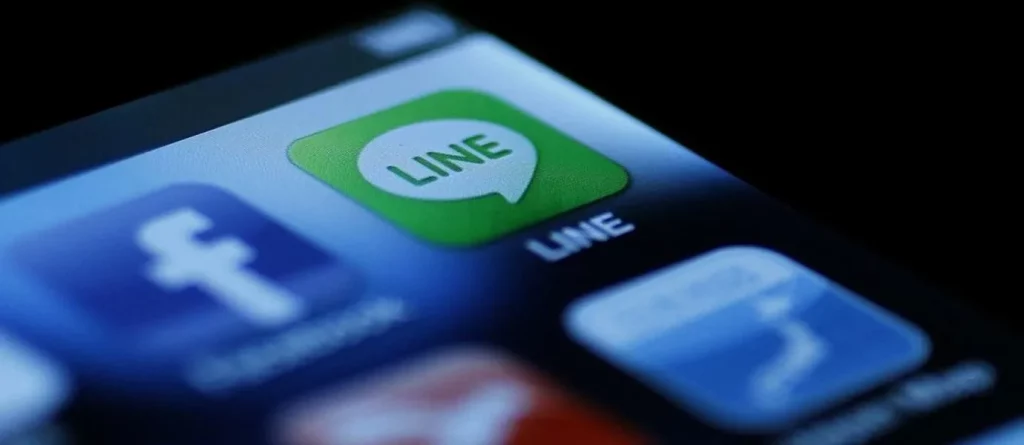
Sebelum Anda mengetahui cara mengganti ID Line, mungkin Anda akan kebingungan tentang data yang ada di akun sebelumnya.
Nah, untuk dapat mengatasi masalah tadi, pastikan sebelum menggunakan cara di bawah ini, Anda diharuskan melakukan backup data chat di akun lama terlebih dahulu.
Persiapan
Ada beberapa cara melakukan back up data dan percakapan di aplikasi Line yang dapat kamu lakukan.
Dengan demikian nanti semua data chat yang hilang dapat Anda pulihkan kembali, termasuk semua chat Line yang terhapus akan di kembalikan jika sudah melakukan backup.
Namun untuk kontak sih sebetulnya dapat di sinkronkan otomatis jika teman Anda memakai akun Line juga. Sebelum menggantinya, pastikan kamu tahu cara mengetahui ID Line terlebih dahulu, untuk memastikan apakah benar-benar akan Kamu ganti.
Beberapa Cara Mengganti ID LINE Terbaru
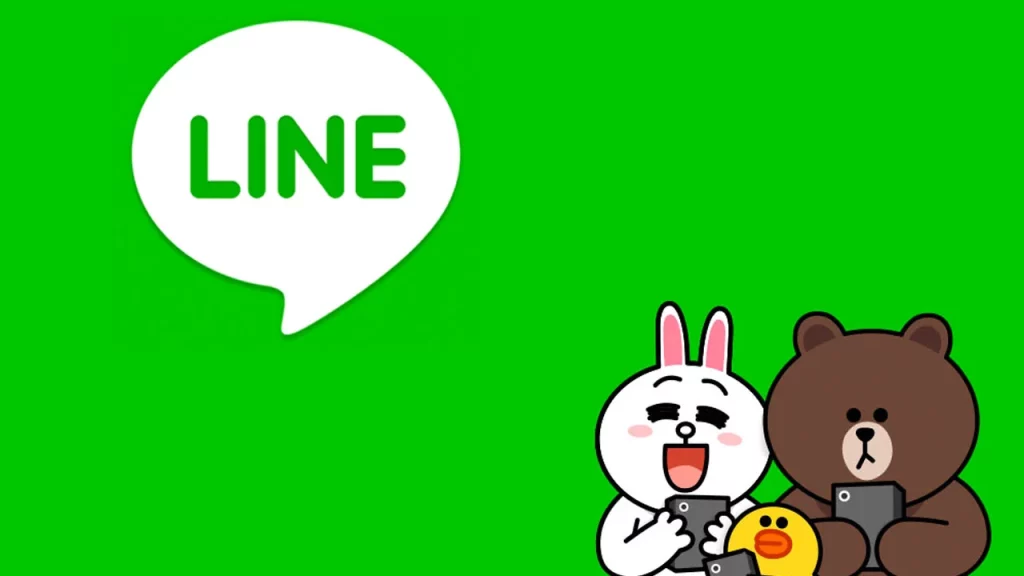
Mungkin ada beberapa alasan untuk anda mengganti ID, dimana alasan tersebut seringkali mengganggu dan menjengkelkan.
Alasan tersebut dapat berupa :
- Penguntit,
- Mantan,
- Orang yang yang anda tidak suka,
- atau anda memang tidak mau diganggu siapapun.
Beberapa alasan tersebut mengharuskan anda mengganti ID dikarenakan ID yang yamu gunakan sudah tidak aman lagi dan anda bingung untuk selalu memblokir orang tersebut karena terus saja mengganggu anda.
1. Cara mengganti ID LINE Tanpa Ganti Nomor HP
Cara pertama yang bisa anda gunakan untuk mengganti ID tanpa haru smengganti nomor HP melalui cara berikut ini:
Langkah #1: Pastikan Akun Sudah Terverifikasi
Pastikan terlebih dahulu akun Line Anda telah terverifikasi dengan nomor hp dan juga telah aktif.
Langkah #2: Harus Ada Akun Tumbal
Anda harus membutuhkan satu akun Line yang akan dijadikan tumbal agar bisa memperoleh ID Line yang baru.
Langkah #3: Log Out Aplikasi LINE
Untuk dapat log out Line, caranya hampir sama dengan cara mengganti ID LINE melalui nomor hp seperti yang sudah kami jelaskan.
Pastikan juga Anda sudah menghapus cache dan dapat di aplikasi Line tersebut.
Langkah #4: Login Memakai Akun Tumbal
Buka aplikasi Line dan kemudian login memakai akun tumbal tersebut.
Berikutnya, masukkan nomor HP. Pastikan anda memasukkan nomor HP yang sama (nomor di akun Line asli).
Tunggu sampai Anda menerima SMS konfirmasi, berikutnya masukkan kode verifikasi Line tersebut.
Langkah #5: Log Out Akun Tumbal
Setelah Anda berhasil masuk dengan akun tumbal, log out akun Line dengan cara menghapus data dan cache seperti cara di atas.
Langkah #6: Login Kembali ke LINE
Silahkan Anda login kembali ke Line memakai akun asli Anda. Ingat Akun asli, bukan akun tumbal.
Maka Anda akan diminta untuk memasukkan nomor hp dan memverifikasi akun tersebut.
Setelah Anda berhasil melakukan proses verifikasi selesai, Anda bisa mengganti ID melalui menu profil.
2. Cara mengganti ID LINE Tanpa Install Ulang Aplikasi
Memang betul, Anda bisa mengganti ID Line tanpa harus menginstall ulang aplikasi tersebut, asal Anda mempunyai nomor hp yang baru.
Berikut ini adalah cara mengganti ID Line di HP Android:
Langkah #1: Log Out Line Anda
Pastikan terlebih dahulu akun Line Anda saat ini telah log out di hp Android. Jika Anda belum mengetahui caranya, berikut ini adalah langkah-langkahnya:
Buka menu Settings di smartphone Anda.
Pilih menu Installed Apps.
Pilih Clear Data.
Kemudian tekan OK.
Langkah #2: Masuk ke dalam LINE
Setelah Anda berhasil menghapus data Line, maka untuk tampilan Line akan terlihat seperti pertama kali Anda menginstallnya.
Pilih menu Sign UP untuk membuat akun baru Anda.
Langkah #3: Masukkan Nomor HP Baru
Masukkan nomor hp baru Anda dan pastikan juga nomor tersebut aktif. Tunggu kode verifikasi yang dikirim oleh LINE ke nomor hp tersebut.
Jika Anda sudah menerima SMS, masukkan kode tersebut dan lalu pilih Next.
Langkah #4: Isikan Nama
Berikutnya isikan nama yang ingin Anda pakai di aplikasi LINE, kemudian pilih Register.
Langkah #5: Masukan ID LINE Anda
Setelah semua cara di atas Anda lakukan, selanjutnya Anda dapat memasukkan ID baru.
Caranya, pilih profil dan pilih ID. Masukkan ID baru dan tentunya ID tersebut masih tersedia.
Silahkan lanjutkan dengan cara menekan tombol Save.
3. Cara mengganti ID LINE Menggunakan Line Lite
Dengan memakai Line Lite Anda dapat merubah ID Line tanpa merubah nomor hp dan juga hapus data.
Namun, Line Lite mempunyai beberapa syarat, diantaranya adalah sebagai berikut ini:
1. Mempunyai akun tumbal.
2. Akun Line tidak boleh login di akun dan perangkat apapun.
3. Akun utama tetap saja login di Line Official.
Setelah persyaratan diatas terpenuhi, selanjutnya Anda melakukan cara berikut ini:
Langkah #1: Login Akun Line Lite dengan akun Tumbal yang telah Anda buat sebelumnya.
Langkah #2: Anda bisa login menggunakan Email dan Password.
Langkah #3: Ketika Anda login, Anda akan dimintai untuk memasukkan Nomor HP.
Langkah #4: Masukkan Nomor HP yang sebelumnya telah terpasang di akun line utama yang akan diganti ID line nya.
Langkah #5: Kemudian, akun tumbal jangan di apa-apakan dulu atau dibiarkan saja.
Langkah #6: Buka akun Line Utama yang ada di aplikasi Line Official.
Langkah #7: Refresh kembali timeline atau apapun dan biarkan selama 1 hingga 2 menit saja.
Langkah #8: Selanjutnya akan muncul akun Line utama akan keluar sendiri atau Log Out secara Otomatis.
Langkah #9: Kemudian masukkan email dan password akun utama yang ingin Anda ganti ID penggunanya.
Langkah #10: Berikutnya masukkan Nomor HP yang telah terpasang di akun utama pastinya.
Langkah #11: Berikutnya masuk ke menu Settings > ID Pengguna > Set ID Line.
Langkah #12: Sekarang Anda sudah dapat mengganti ID Pengguna Line dan selesai.
4. Cara Mengganti ID LINE Tanpa Buat Akun Baru
Setelah Anda menyimak cara di atas, berikut ini adalah cara mengganti ID Line tanpa buat akun baru, langsung saja simak penjelasannya:
Langkah #1: Silahkan Anda buka aplikasi Line di HP, kemudian langsung masuk ke menu pengaturan.
Langkah #2: Buka profil akun Anda.
Langkah #3: Pilih nomor telepon kemudian pilihlah change phone number. Lalu masukkan nomor baru aktif kemudian klik next.
Langkah #4: Tunggu kode verifikasi yang akan dikirimkan. Jika sudah ada, silahkan ke Line Anda.
Langkah #5: Selanjutnya keluar dari akun Line Anda dengan cara menghapus data aplikasi.
Langkah #6: Buka kembali aplikasi Line, kemudian lakukan pendaftaran memakai nomor berikutnya, Anda dapat mengganti id line melalui profile.
Penutup
Sebelum Anda mengganti ID Line, sebaiknya Anda harus memahami terlebih dahulu beberapa hal yang nantinya akan muncul di akun Anda. Nah, pada penjelasan diatas kami sudah memberikan caranya dengan jelas dan singkat.
Namun harap di ingat ya untuk melakukan backup untuk mengembalikan data agar tidak hilang ketika sesudah mengganti ID LINE Anda.
Sebagai salah satu media sosial terkenal, Line juga memiliki banyak hal yang menarik, salah satunya adalah bisa melakukan nonton bareng di Line.
Mungkin itu saja sedikit penjelasan tentang cara merubah ID Line. Semoga dengan adanya artikel diatas menambah wawasan Anda. Jangan lupa untuk share ke teman-teman Anda ya.
Sekian dan Terima Kasih !